win10双击鼠标不能打开程序怎么办?win10系统双击无法打开软件的解决方法
更新时间:2021-01-28 18:20:29 来源:雨林木风官网 游览量: 65 次
自从win10系统发布以来,一直受到用户的欢迎。从网上下载的一些软件兼容性不是很好,有些软件不能双击打开,严重影响了的使用。针对win10双击鼠标不能打开程序怎么办的问题,下面雨林木风小编就来说说具体的win10系统双击无法打开软件的解决方法。
具体方法如下:
1.用鼠标左键单击开始按钮,如下图所示。
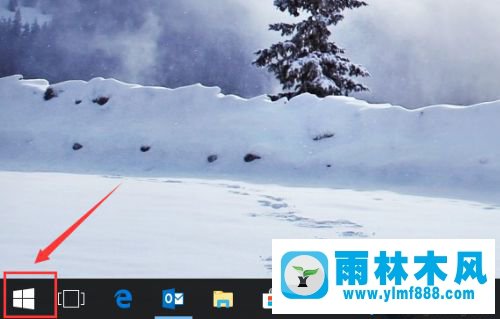
2.进入开始菜单,进入Powershell,搜索Powershell程序,如下图所示。
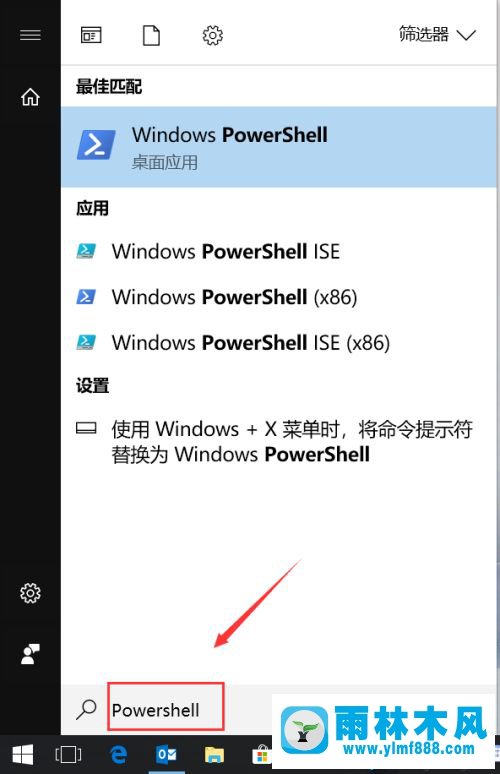
3.右键单击Powershell桌面程序,然后选择以管理员身份运行。
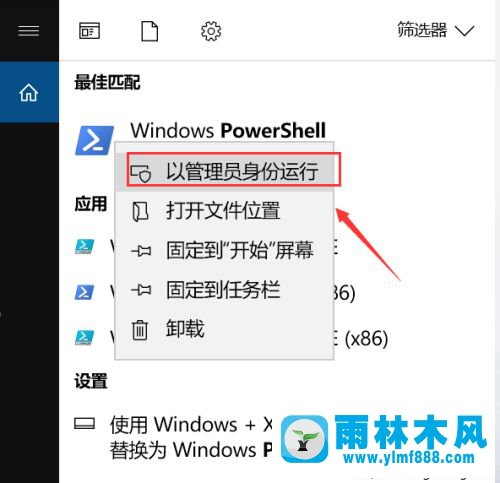
4.无法打开应用程序:
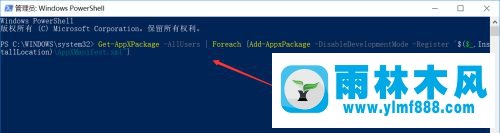
get-appxpackage-allusers|Foreach{Add-appxpackage-DisableDevelopmentMode-Register"$($_)。installlocation)\Appxmanifest.XML"}
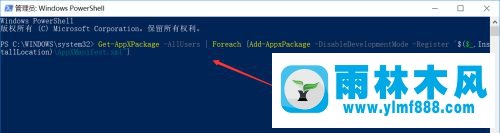
5.系统开始重新部署修复,等待完成,如下图所示。
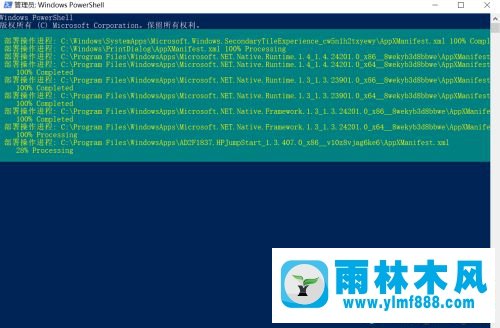
6.然后开始菜单选择和设置,如下图所示。
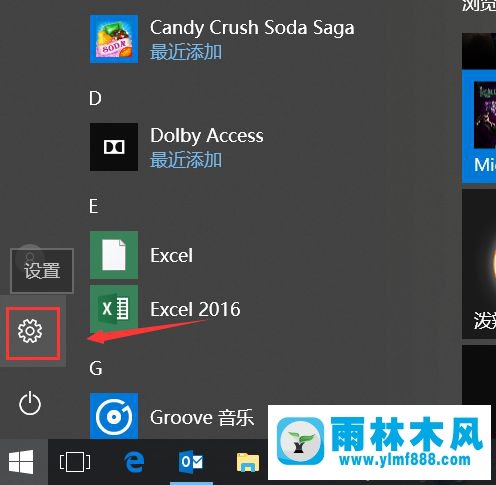
7.输入设置后,单击更新和安全性。
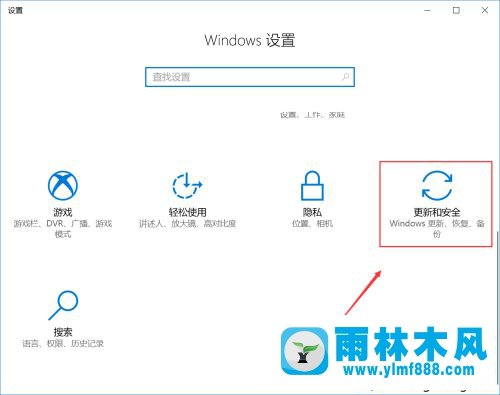
8.我们单击查找更新将系统更新到最新版本。
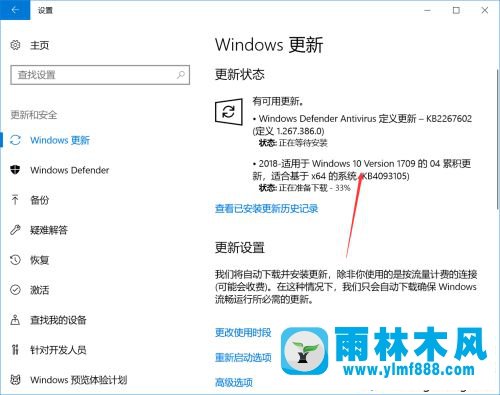
win10系统双击无法打开软件的解决方法就是上面所说的了。虽然有很多操作步骤,但是一步一步操作还是很简单的。
本文来自雨林木风www.ylmf888.com 如需转载请注明!
雨林木风系统栏目
热门雨林木风系统教程
最新系统下载
-
 雨林木风 GHOST Win10纯净版(版本 2021-07-01
雨林木风 GHOST Win10纯净版(版本 2021-07-01
-
 雨林木风系统(Nvme+USB3.X)Win7 2021-07-01
雨林木风系统(Nvme+USB3.X)Win7 2021-07-01
-
 雨林木风系统(Nvme+USB3.X)Win7 2021-07-01
雨林木风系统(Nvme+USB3.X)Win7 2021-07-01
-
 雨林木风 GHOST Win10装机版(版本 2021-06-02
雨林木风 GHOST Win10装机版(版本 2021-06-02
-
 雨林木风系统(Nvme+USB3.X)Win7 2021-06-02
雨林木风系统(Nvme+USB3.X)Win7 2021-06-02
-
 雨林木风系统(Nvme+USB3.X)Win7 2021-06-02
雨林木风系统(Nvme+USB3.X)Win7 2021-06-02
-
 雨林木风系统Win7纯净版(Nvme 2021-05-07
雨林木风系统Win7纯净版(Nvme 2021-05-07
-
 雨林木风系统(Nvme+USB3.X)Win7 2021-05-07
雨林木风系统(Nvme+USB3.X)Win7 2021-05-07

